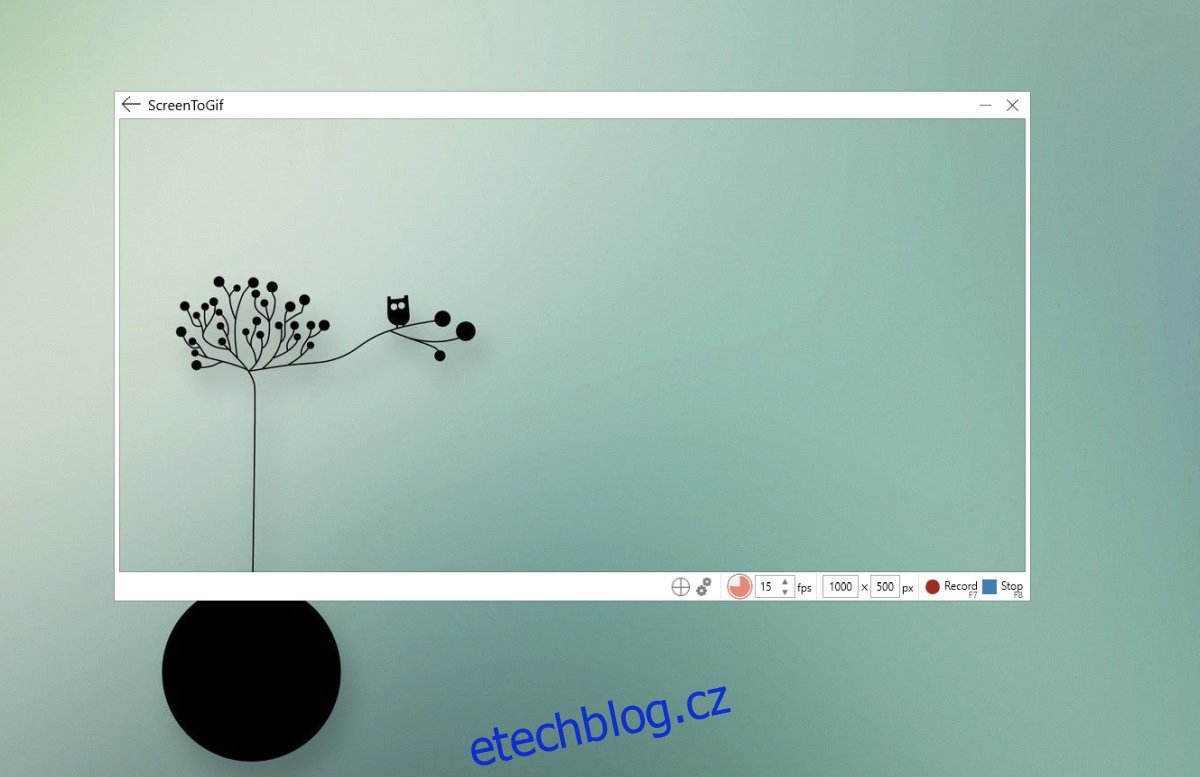Nechybí nástroje pro screencast pro platformu Windows. Většina nástrojů zaznamenává screencasty ve formátu MP4. Tento formát lze přehrát téměř na jakémkoli zařízení a výstupní soubor není příliš velký. Zatímco MP4 je preferovaný formát, lidé začali upřednostňovat GIF pro screencasty. GIF je ve srovnání se souborem MP4 mnohem menší. Můžete jej poslat e-mailem, odeslat ve zprávě a použít jej online místo běžných screencastů. I když lidé mohou preferovat nahrávání GIF screencastů, není tam příliš mnoho aplikací, které by tento formát podporovaly. Ty, které nabízejí špatnou kvalitu, jsou drahé nebo mají omezené funkce. To znamená, že stále existují některé úžasné aplikace, které vám umožňují nahrávat screencasty GIF. Zde je 5 bezplatných.
Table of Contents
1. ScreenToGif
Aplikace v tomto seznamu nejsou v žádném konkrétním pořadí, ale ScreenToGif je nástroj, který osobně používám a přísahám na něj, kdykoli potřebuji zaznamenat GIF. Je to přenosná aplikace, která dokáže nahrávat screencasty ve formátu GIF i MP4.
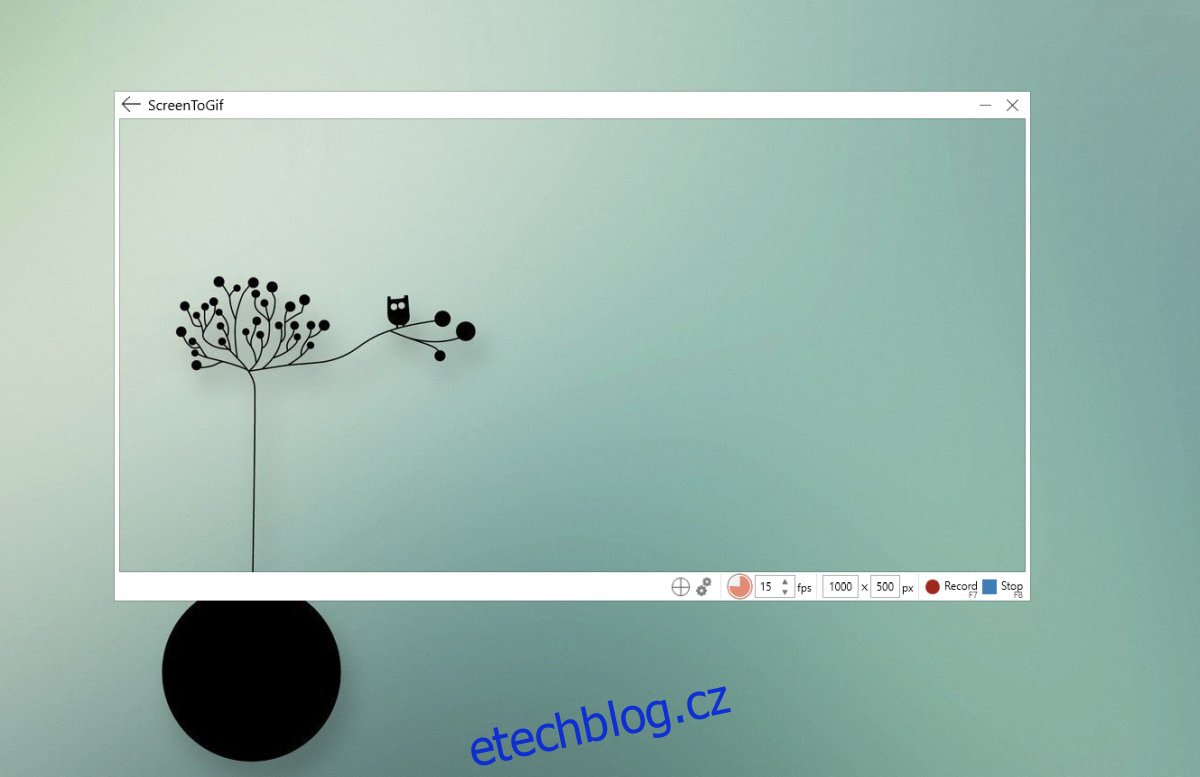
Má také poměrně dobrý editor GIF.
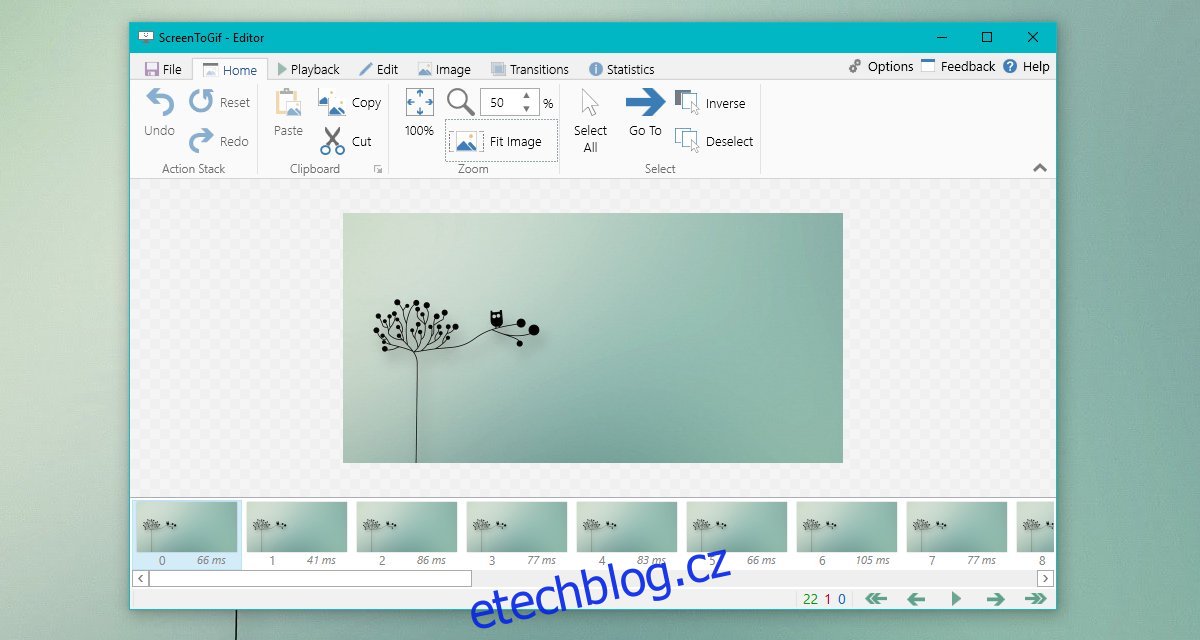
Mezi jeho pozoruhodné vlastnosti patří;
Úprava snímek po snímku
Ovládání přechodu, opakování, automatické přehrávání a obrácený směr přehrávání
Změna velikosti, oříznutí a otočení obrázku GIF
Zobrazit stisky kláves
Přidejte text, název a nakreslete volnou ruku
Zaznamenejte konkrétní oblast obrazovky
Nastavte velikost GIF v pixelech
Vytvářejte HD GIFy
Ovládání snímkové frekvence
2. VClip
VClip je další přenosná aplikace, která dokáže nahrávat screencasty GIF, ale je to velmi jednoduché. Můžete jej použít k záznamu celé obrazovky nebo pouze určité oblasti. Aplikace má dva ovládací prvky; řízení snímkové frekvence a výstupní formát. Aplikace je jednoduchá a nebudete se muset obtěžovat s příliš mnoha nastaveními, nicméně to má svou cenu; GIFy jsou nízké kvality.

3. Recordit
Recordit má placenou i bezplatnou verzi. Bezplatná verze této aplikace vám umožní zaznamenat až 5 minut vaší obrazovky. Vzhledem k tomu, že mluvíme o GIFech, je 5 minut více než dost. GIF, který je i minutu dlouhý, je příliš dlouhý. Recordit běží na systémové liště. Na rozdíl od předchozích dvou položek v tomto seznamu se nejedná o přenosnou aplikaci. Má také jedno z nejmenších rozhraní, které najdete v tomto seznamu.

Aplikace zaznamená screencast ve formátu MP4 a nahraje jej do vlastního cloudového rozhraní, kde jej můžete převést na GIF a uložit na místní disk. GIFy nejsou vysoce kvalitní.
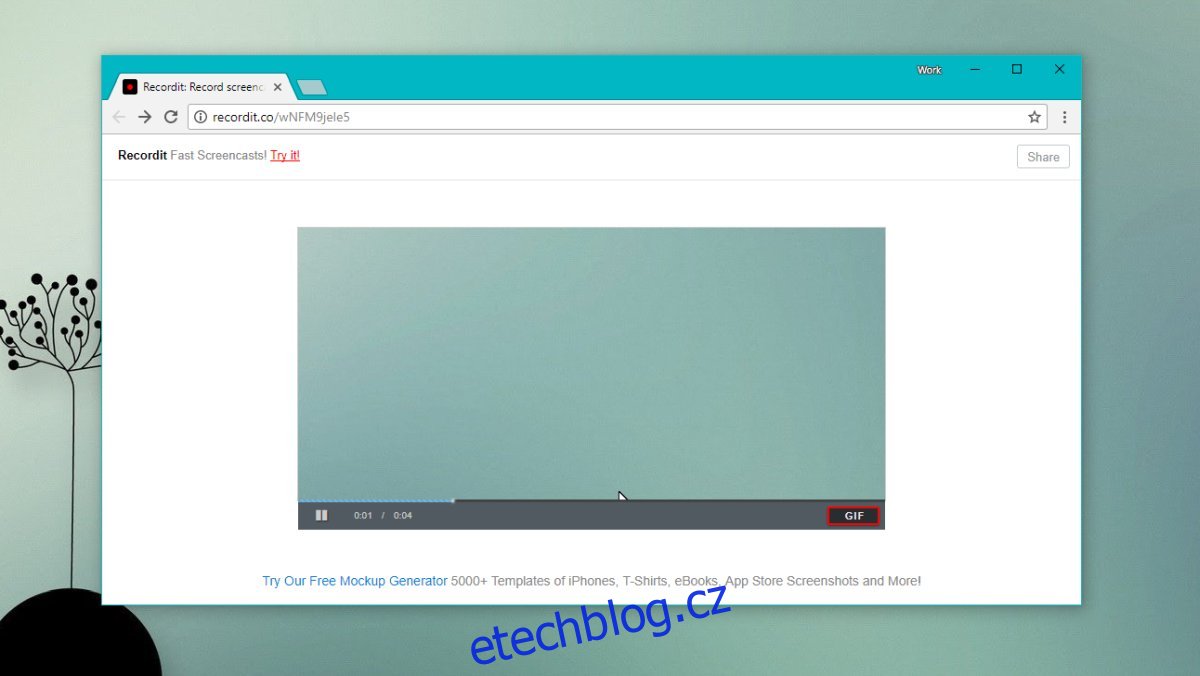
4. LICEcap
Všivák je jednou z mála aplikací v tomto seznamu, kterou můžete porovnat s ScreenToGif. Stále to nepřekoná ScreenToGif, protože nemá žádný editor, ale jinak je to rozumná aplikace.
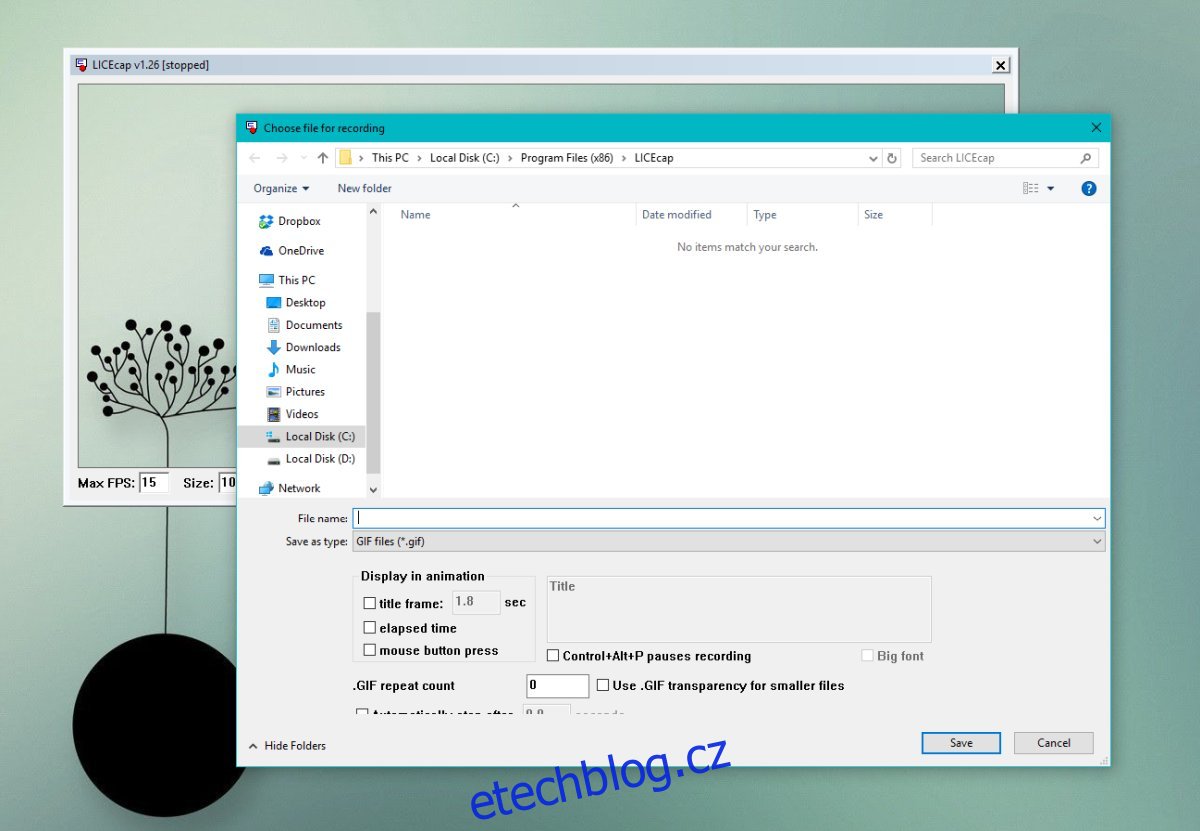
Mezi jeho vlastnosti patří;
Ovládání snímkové frekvence
Titulní rámeček
Zobrazení kliknutí na tlačítko myši
GIFy mají nízkou kvalitu.
5. ShareX
ShareX je další aplikace bohatá na funkce, která dokáže nahrávat screencasty GIF. Je to rozsáhlá aplikace pro snímání obrazovky, která dokáže pořizovat snímky obrazovky, posouvat webové stránky a nahrávat video screencasty. Opět zde není žádný editor, takže pokud chcete přidat text nebo změnit velikost GIF, máte smůlu.
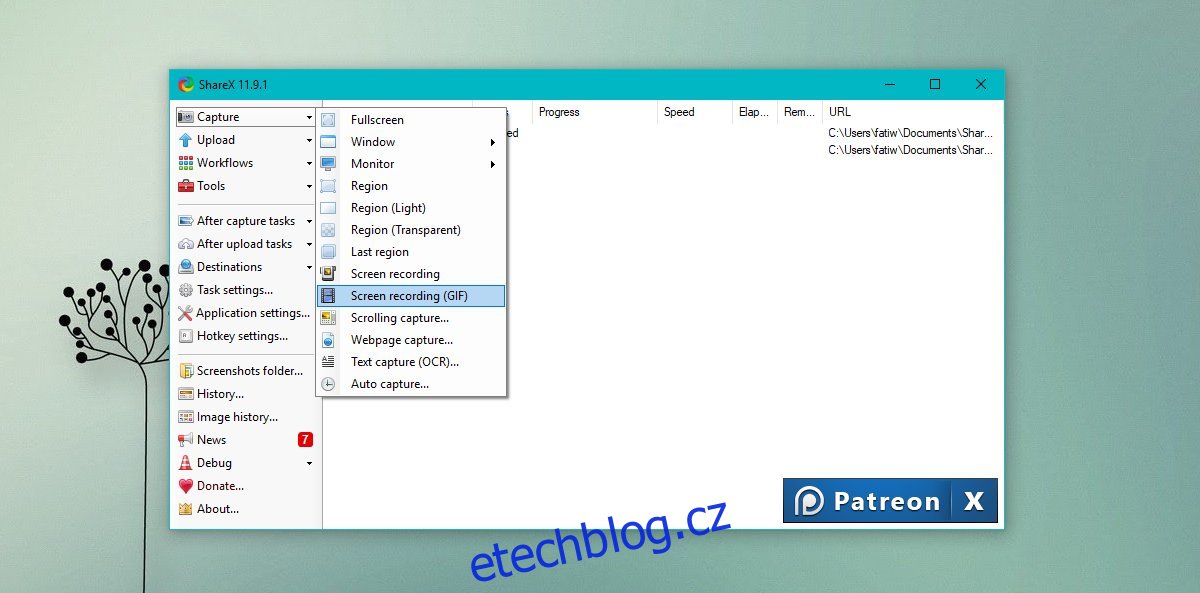
Můžete nahrávat celou obrazovku nebo vybraný region. Má rozumnou podporu klávesových zkratek a špatná není ani kvalita GIFů.

Závěr
Nemáme v úmyslu hrát oblíbené, ale ScreenToGif je nejlepší aplikace v tomto seznamu. Je zdarma a jako jediný vám umožní upravovat GIF bez použití Photoshopu nebo něčeho podobného. Ostatní aplikace se používají snadněji, a to je dělá jedinečnými. Pokud dáváte přednost jiným aplikacím, můžete použít online aplikaci, jako je EzGif, ke změně velikosti, oříznutí a komprimaci GIFů.